教你怎样重装系统一条龙
- 时间:2016年08月06日 20:05:00 来源:魔法猪系统重装大师官网 人气:4386
很多网友还不会重装系统,都会拿着笔记本电脑去电脑店一键重装系统,这样太费钱,你们知道重装系统一条龙?这是一个很好用的软件,很适合不会装系统的网友,下面就由小编教你怎样重装系统一条龙。
教你怎样重装系统一条龙:
1.进入魔法猪一键重装大师官网下载最新版魔法猪,并进入软件主界面。选择windows7系统图标,点击“立即重装”进入下一步。
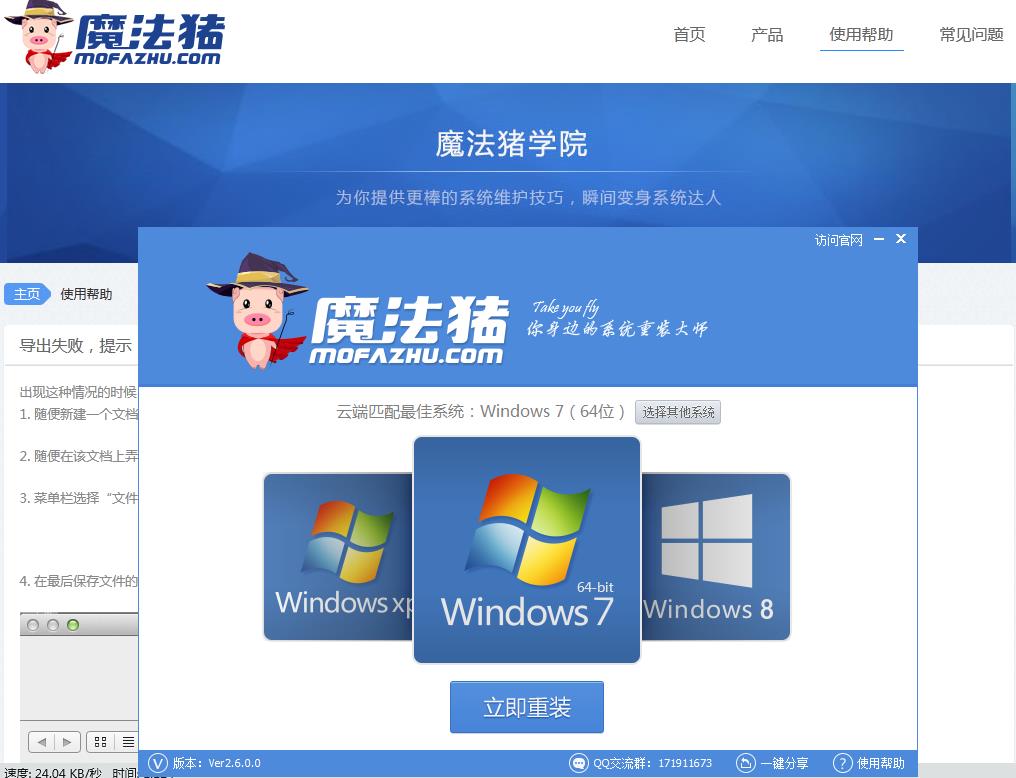
2.接着对系统盘中的(一般系统盘为C盘)重要资料进行备份,魔法猪提供了我的文档、收藏夹和桌面资料的备份选择。您也可以选择不备份,不勾选即代表不备份。下面的进度条中您可以看到备份的进度和备份文件数量,待备份完成后进入下一步。

3.接着魔法猪系统重装大师会自动进行系统下载,您只需慢慢等待即可。windows7系统安装是完全自动的过程,你不需要做任何的操作。
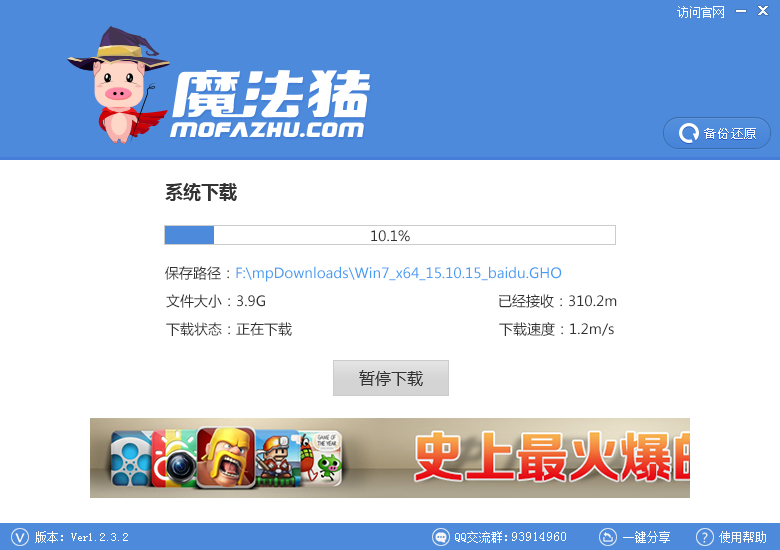
4.windows7系统下载完毕后,会出现一个提示框,提醒您软件即将重启计算机自动完成系统安装,您只需点击立刻重启即可。

以上就是重装系统一条龙,如果大家在重装系统一条龙的过程中有什么疑问,都可以向小编提出问题,小编都会竭尽全力为你们解决,小编极力推荐魔法猪一键重装大师这款软件。
上一篇:轻松解决重装系统d盘是系统盘
下一篇:教你一键解决win7 64位系统重装









